Typora使用 (windows)
1 快捷键
1.1 表格
快捷方式:CTRL+T
| ID | name | year |
|---|---|---|
| 1 | Oracle | 10 |
| 2 | Mysql | 10 |
| 3 | Postgresql | 20 |
1.2 引用
快捷方式:CTRL+SHIFT+Q
“己所不欲,勿施于人”。
1.3 插入代码块
快捷方式:3个反引号```
public class Test{
public static void main(String[] args){
System.out.println("Hello World!");
}
}
1.4 有序列表
快捷方式:CTRL+SHIFT+[ 或者 数字+点(.)+空格
- 第一行
- 第二行
- 第三行
1.5 无序列表
快捷方式:CTRL+SHIFT+] 或者 -+空格
- 第一行
- 第二行
- 第三行
1.6 设置N级标题
快捷方式:CTRL+数字 或者 N个# 即可设置N级标题
1.7 选中一整行
快捷方式:CTRL+L
1.8 选中单词
快捷方式:CTRL+D
1.9 选中相同格式的字符
快捷方式:CTRL+E
1.10 字体加粗
快捷方式:CTRL+B 或者 两边用两个*包裹
1.11 字体倾斜
快捷方式:CTRL+I 或者 两边用一个*包裹
2 配置GitHub图床
2.1 下载安装PicGo与Typora
下载地址自行百度搜索即可
2.2 配置
2.2.1 PicGo设置
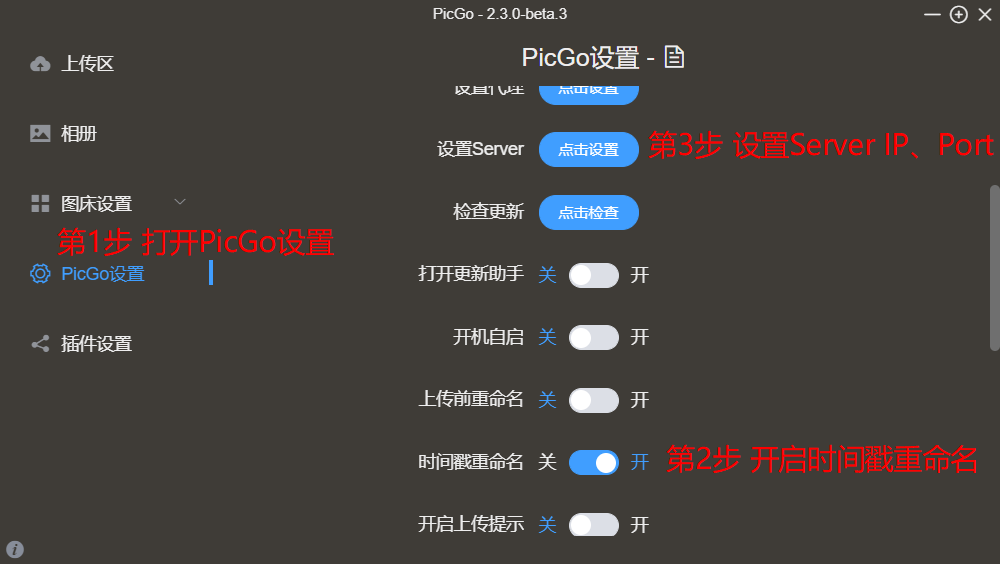
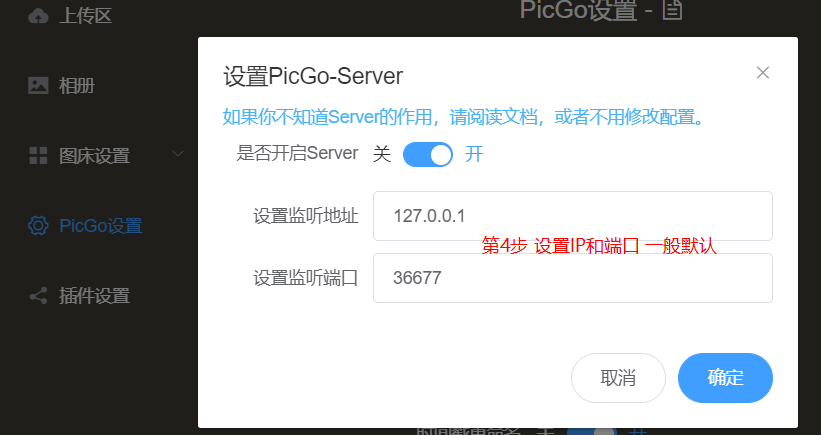
2.2.2 配置GitHub图床
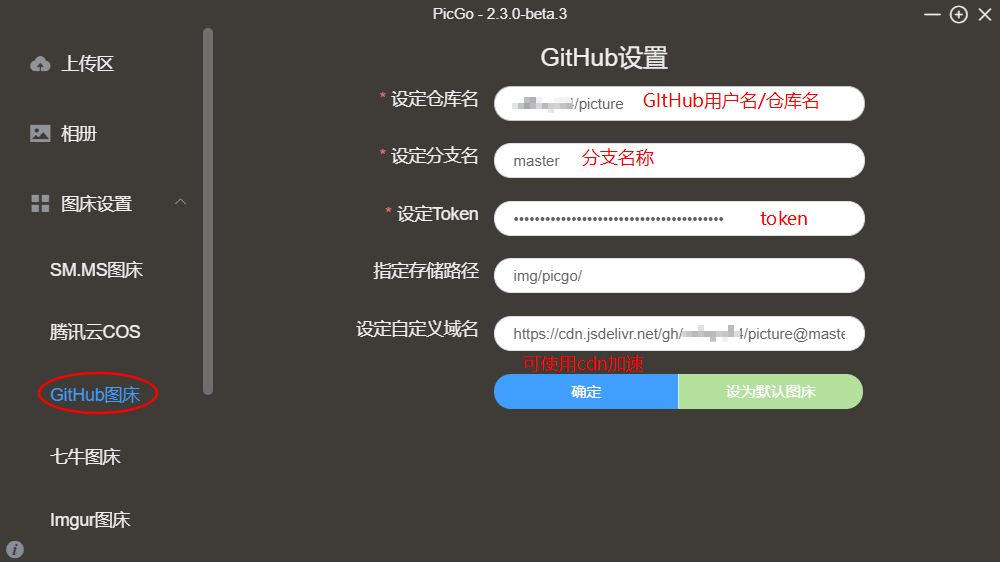
token在GitHub上申请:
申请步骤:Settings / Developer settings / Personal access tokens ,然后点击 Generate new token
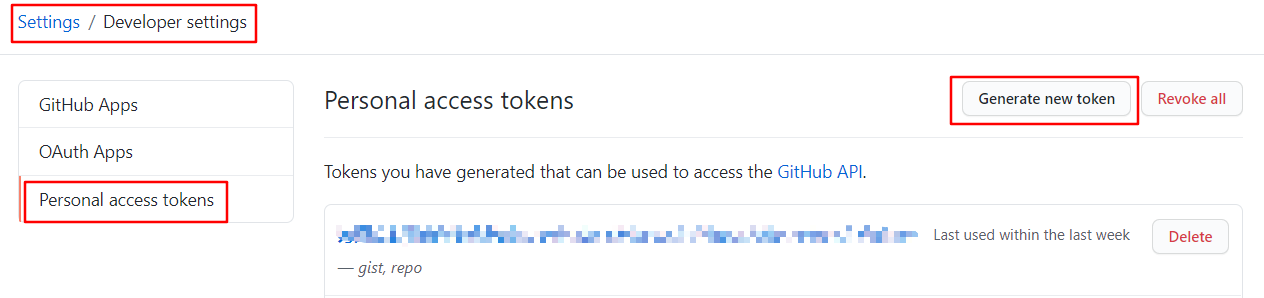
2.2.3 Typora 偏好设置
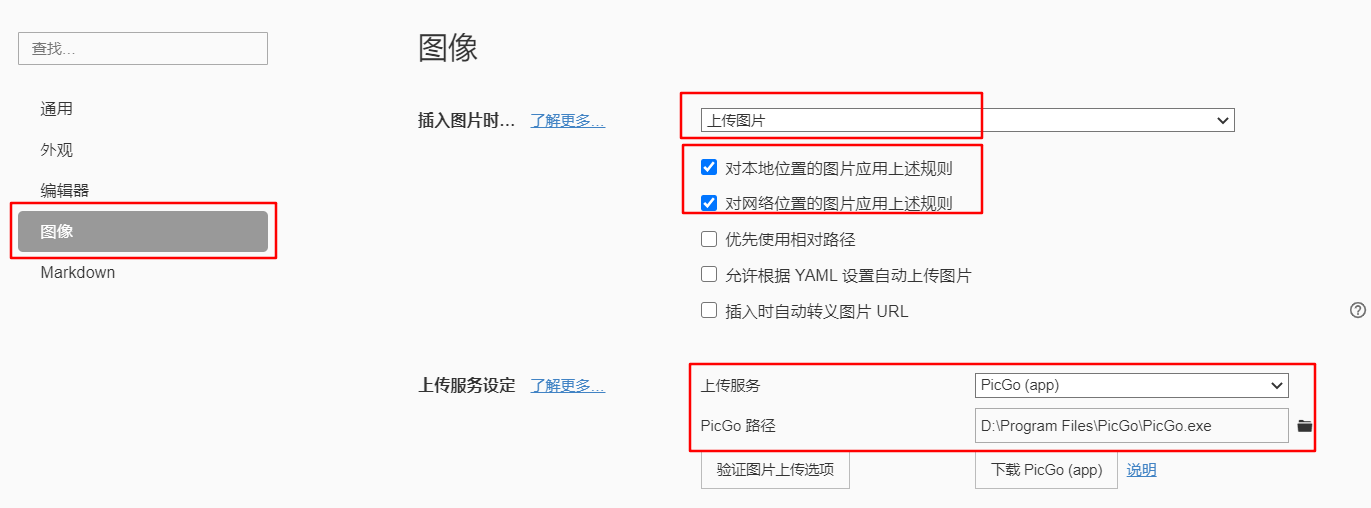
设置完成后点击 验证图片上传选项 即可.